HP ProDesk 405 G1 Microtower PC Bedienungsanleitung
Stöbern Sie online oder laden Sie Bedienungsanleitung nach Nein HP ProDesk 405 G1 Microtower PC herunter. HP ProDesk 485 G1 Microtower PC Benutzerhandbuch
- Seite / 56
- Inhaltsverzeichnis
- LESEZEICHEN
- HP ProDesk 405 G1 Microtower 1
- O této příručce 3
- 1 Funkce produktu 7
- Funkce standardní konfigurace 8
- Součásti předního panelu 9
- Součásti zadního panelu 10
- Umístění sériového čísla 12
- 2 Upgrady hardwaru 13
- Sejmutí krytu počítače 14
- Nasazení krytu počítače 15
- Sejmutí předního panelu 16
- Odstranění záslepek 17
- Nasazení čelního panelu 18
- Instalace přídavné paměti 20
- Umístění jednotek 28
- Instalace a vyjmutí jednotek 29
- Vyjmutí 5,25palcové jednotky 31
- Vyjmutí 3,5palcové jednotky 35
- Instalace 3,5palcové jednotky 37
- Kabelový zámek 44
- Visací zámek 45
- AVýměna baterie 50
- B Elektrostatický výboj 53
- Příprava k expedici 55
- Rejstřík 56
Inhaltsverzeichnis
Referenční příručka k hardwaruHP ProDesk 405 G1 Microtower
Součásti zadního panelu1 Konektor napájecího kabelu 7 Konektor linkového výstupu pronapájená zvuková zařízení (zelený)2 Kontrolka napájení 8 Přepí
Součásti čtečky mediálních karetČtečka mediálních karet je volitelné zařízení, které je k dispozici pouze u některých modelů. Součástičtečky mediálníc
Umístění sériového číslaKaždý počítač má jedinečné sériové číslo a číslo ID produktu, která se nachází na horní části skříněpočítače. Rozhodnete-li se
2 Upgrady hardwaruServisní postupyKonstrukce počítače usnadňuje jeho rozšiřování a případné opravy. Pro většinu instalačních postupůpopsaných v této k
Sejmutí krytu počítačePro přístup k vnitřním součástem je třeba sejmout kryt počítače:1. Sejměte nebo uvolněte jakékoli bezpečnostní prvky, které brán
Nasazení krytu počítačePřidržujte kryt pod úhlem a zasuňte jazýček na spodním okraji krytu na lištu na spodním okraji skříně(1), poté spusťte horní ok
Sejmutí předního panelu1. Odstraňte/odpojte veškerá bezpečnostní zařízení, která brání otevření počítače.2. Vyjměte nebo odpojte od počítače všechna v
Odstranění záslepekNěkteré modely mohou mít záslepky zakrývající pozice 5,25palcových jednotek, které je předinstalací jednotek nutné odstranit. Odebr
Nasazení čelního paneluZahákněte tři západky na spodní straně čelního panelu do obdélníkových otvorů ve skříni (1) a potéotočte horní stranu panelu, a
Č. Konektor systémové desky Štítek systémovédeskyBarva Komponenta3 PCI Express x1 X1PCIEXP2 černý Rozšiřující karta4 PCI Express x1 X1PCIEXP3 černá Ro
© Copyright 2013 Hewlett-PackardDevelopment Company, L.P. Informacev tomto dokumentu mohou být bezupozornění změněny.Microsoft® a Windows® jsou v USAr
Instalace přídavné pamětiPočítač se dodává s paměťovými moduly DIMM (Dual Inline Memory Module) typu DDR3-SDRAM(3x zdvojnásobený datový tok, synchronn
Instalace paměťových modulů DIMMUPOZORNĚNÍ: Před přidáváním nebo odebíráním paměťových modulů odpojte napájecí kabel apočkejte přibližně 30 sekund, ne
6. Otevřete obě západky zásuvky paměťového modulu (1) a zasuňte paměťový modul dozásuvky (2).POZNÁMKA: Paměťový modul lze zasunout pouze jedním způsob
Vyjmutí nebo instalace rozšiřující kartyPočítač obsahuje tři rozšiřující zásuvky PCI Express x1 a jednu rozšiřující zásuvku PCI Express x16,která je p
8. Před instalací rozšiřovací karty vyjměte kryt rozšiřovacího slotu nebo stávající rozšiřovací kartu.POZNÁMKA: Před vyjmutím nainstalované rozšiřovac
c. Pokud odstraňujete kartu PCI Express x16, odklopte upevňovací páčku v zadní částirozšiřovací zásuvky a opatrně naklánějte kartu dopředu a dozadu, d
11. Chcete-li nainstalovat novou rozšiřovací kartu, přidržte ji těsně nad rozšiřovací zásuvkou nasystémové desce a poté ji posuňte k zadní části skřín
16. Uzamkněte veškerá bezpečnostní zařízení, která jste při odstraňování krytu počítačedeaktivovali.17. V případě potřeby proveďte znovu konfiguraci p
Umístění jednotek1 5,25palcová pozice poloviční výšky (na obrázku je optická jednotka)2 Pozice pro 5,25palcovou jednotku s poloviční výškou3 3,5palcov
Instalace a vyjmutí jednotekPři instalaci jednotek se řiďte těmito pokyny:●Primární pevný disk Serial ATA (SATA) musí být připojen na tmavomodrý primá
O této příručceV této příručce jsou uvedeny základní informace týkající se inovací kancelářského počítače HPProDesk Business.VAROVÁNÍ! Text označený t
UPOZORNĚNÍ: Ztrátě dat a poškození počítače nebo disku zabráníte dodržováním následujícíchpravidel:Před vložením nebo vyjmutím jednotky ukončete řádně
Vyjmutí 5,25palcové jednotkyUPOZORNĚNÍ: Před odebráním jednotky z počítače je třeba z jednotky vyjmout veškerávyměnitelná média.1. Odstraňte/odpojte v
7. Odšroubujte dva černé montážní šrouby M3 z boku jednotky (1) a vysuňte jednotku zepředu zpozice (2).26 Kapitola 2 Upgrady hardwaru
Instalace 5,25palcové jednotky1. Odstraňte/odpojte veškerá bezpečnostní zařízení, která brání otevření počítače.2. Vyjměte nebo odpojte od počítače vš
8. Zasuňte jednotku do pozice (1) a zašroubujte dva montážní šrouby M3 do boků jednotky (2),abyste ji upevnili na místo.9. Napájecí (1) a datový kabel
Vyjmutí 3,5palcové jednotkyUPOZORNĚNÍ: Před odebráním jednotky z počítače je třeba z jednotky vyjmout veškerávyměnitelná média.1. Odstraňte/odpojte ve
7. Odšroubujte dva stříbrné montážní šrouby 6-32 z boku zařízení (1) a vysuňte zařízení zepředu zpozice (2).30 Kapitola 2 Upgrady hardwaru
Instalace 3,5palcové jednotky1. Odstraňte/odpojte veškerá bezpečnostní zařízení, která brání otevření počítače.2. Vyjměte nebo odpojte od počítače vše
8. Pokud instalujete čtečku mediálních karet USB 3.0, zapojte kabel čtečky mediálních karet 3.0 doadaptéru USB 3.0 na USB 2.0 (1) a adaptér zapojte do
Vyjmutí 3,5palcového interního pevného diskuPOZNÁMKA: Před vyjmutím původního pevného disku nezapomeňte zálohovat data, abyste je pakmohli přenést na
iv O této příručce
7. Odšroubujte čtyři montážní šrouby 6-32 (1) vysuňte jednotku z pozice (2).34 Kapitola 2 Upgrady hardwaru
Instalace 3,5palcového interního pevného disku1. Odstraňte/odpojte veškerá bezpečnostní zařízení, která brání otevření počítače.2. Vyjměte nebo odpojt
●Připevněte disk do pozice adaptérové konzoly tak, že zašroubujete čtyři černé šrouby M3adaptérové konzoly skrz boky konzoly do disku.7. Zasuňte disk
8. Připojte napájecí kabel (1) a datový kabel (2) k zadní straně pevného disku.POZNÁMKA: Napájecí kabel pro pevné disky je kabel se dvěma konektory, k
Kabelový zámek38 Kapitola 2 Upgrady hardwaru
Visací zámekBezpečnostní zámek pro kancelářské počítače HP1. Připevněte bezpečnostní kabel smyčkou k nějakému pevnému objektu.Instalace bezpečnostního
2. Zasuňte lankový zámek do zásuvky pro lankový zámek na zadní straně monitoru a připevnětezámek k monitoru tak, že do klíčové dírky v zadní části zám
4. Pomocí konzoly dodané spolu se sadou zabezpečte ostatní periferní zařízení tak, že položítekabel zařízení přes střed konzoly (1) a protáhnete bezpe
6. Dodaným šroubem přišroubujte zámek ke skříni.7. Vložte zástrčku bezpečnostního kabelu do zámku (1) a zámek zavřete stisknutím tlačítka (2).42 Kapit
8. Po dokončení této procedury budou všechna zařízení vaší pracovní stanice zabezpečena.Instalace bezpečnostního zámku 43
Obsah1 Funkce produktu ...
AVýměna baterieBaterie dodaná s počítačem napájí vnitřní hodiny. Při výměně použijte baterii odpovídající té, kterábyla v počítači nainstalována původ
6. Na systémové desce najděte baterii a držák baterie.POZNÁMKA: U některých modelů je nutné kvůli zpřístupnění baterie odebrat vnitřníkomponentu.7. Po
b. Vložte novou baterii a znovu ji upevněte v držáku.POZNÁMKA: Po výměně baterie proveďte následující kroky.8. Sejměte přístupový panel počítače.9. Za
B Elektrostatický výbojElektrostatický výboj způsobený dotykem ruky nebo jiného vodiče může poškodit systémové deskynebo jiná zařízení citlivá na stat
C Pokyny k použití počítače, běžnáúdržba a příprava k expediciPokyny k použití počítače a běžná údržbaSprávná instalace a péče o počítač a monitor se
Bezpečné zacházení s optickou jednotkouPři provozu nebo čištění optické jednotky dodržujte následující pravidla.Provoz● Za provozu jednotkou nehýbejte
RejstříkČčtečka mediálních karetfunkce 5instalace 31odmontování 29Eelektrostatický výboj, ochrana 47Iinstalacebaterie 44čtečka mediálních karet 31kabe
Bezpečnostní zámek pro kancelářské počítače HP ... 39Dodatek A Výměna baterie ...
1 Funkce produktu1
Funkce standardní konfiguraceFunkce jednotlivých modelů se mohou lišit. Úplný seznam hardwaru a softwaru nainstalovaného vpočítači získáte po spuštění
Součásti předního paneluKonfigurace jednotky se může u jednotlivých modelů lišit. Některé modely jsou vybaveny panelem,který zakrývá i několik pozic p



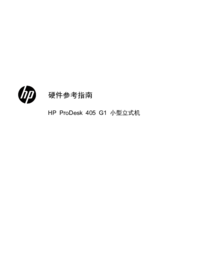















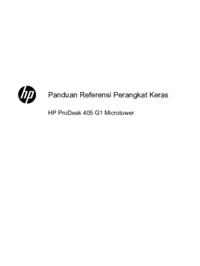



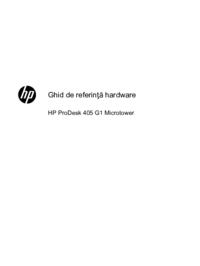


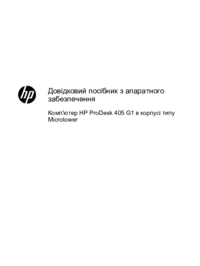




 (100 Seiten)
(100 Seiten) (58 Seiten)
(58 Seiten) (49 Seiten)
(49 Seiten) (49 Seiten)
(49 Seiten) (122 Seiten)
(122 Seiten) (37 Seiten)
(37 Seiten) (50 Seiten)
(50 Seiten) (86 Seiten)
(86 Seiten) (25 Seiten)
(25 Seiten)
 (49 Seiten)
(49 Seiten)







Kommentare zu diesen Handbüchern